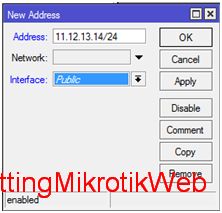Selasa, 23 Februari 2016
Sharing internet dengan mikrotik merupakan kasus yang sering muncul dan banyak dipakai pada warnet ataupun kantor. Router minimal mempunyai 2 interface yang menghubungkan ke jaringan public (beri nama dengan Public) dan interface yang menghubungkan ke dalam jaringan local (beri nama dengan Local). Pada interface Public nantinya akan di isi dengan IP yang diperoleh dari ISP (Internet Service Provider). Sedangkan pada interface Lokal akan menjadi gateway dari komputer – komputer yang ada di dalam jaringan local itu sendiri.
Setting yang perlu diterapkan agar komputer – komputer Local dapat mengakses internet bersama - sama adalah NAT – Masquerade. NAT – Masquerade berfungsi agar IP Lokal dapat dikenal di Internet melalui IP Publik.
1.Setting interface
Untuk mempermudah dalam konfigurasi maka perlu dirubah nama dari interface yang akan kita setting. Kita misalkan interface ether1 disetting dengan nama Public
Berikut caranya :
- Pilih menu Interface, kemudian pilih interface mana yang ingin kita rubah namanya dengan menekan double klik pada mouse
- Rubah Name pada tab General dengan nama yang anda inginkan, misal : Public
- Lakukan langkah yang sama pada interface yang lain dengan nama Local
Setting IP Address
Setting IP Address diperlukan untuk memberi IP pada Interface yang dipakai. Dalam kasus ini ada 2 interface kita misalkan dengan IP Public : 11.12.13.14/24 dan IP Local : 192.168.1.254/24
Caranya sebagai berikut :
- Pilih menu IP à Addresses, kemudian pilih Add untuk menambahkan IP Address baru
- Isikan Address dengan IP Public dan pilih Interface yang akan diberi IP, kemudian klik OK
- Lakukan langkah – langkah yang sama untuk interface Local sampai muncul dalam address list seperti ini
Setting DNS
Langkah – langkah untuk konfigurasi DNS sebagai berikut :
- IP à DNS, isi servers dengan alamat DNS yang diperoleh dari ISP atau dapat juga menggunakan open DNS seperti DNS Google dengan 8.8.8.8 atau 8.8.4.4
- Klik Ok
4. Setting NAT – Masquerade
Untuk mengaktifkan NAT – Masquerade adalah sebagai berikut :
- Pilih menu IP à Firewall, kemudian pilih pada tab NAT
- Klik tombol Add , kemudian pada tab General isikan dengan
Chain à scrnat
Out. Interface à Public
- Pada tab Action pilih Action : Masquerade
Kemudian klik OK
Cek konektifitas dengan Ping dari komputer di local ke Google jika Reply maka sudah berhasil
selesai ~
sumber : http://indohackerxxx.blogspot.co.id/2012/11/tutorial-cara-setting-gateway-mikrotik.html
Label: Produktif
0 Comments:
Subscribe to:
Posting Komentar (Atom)